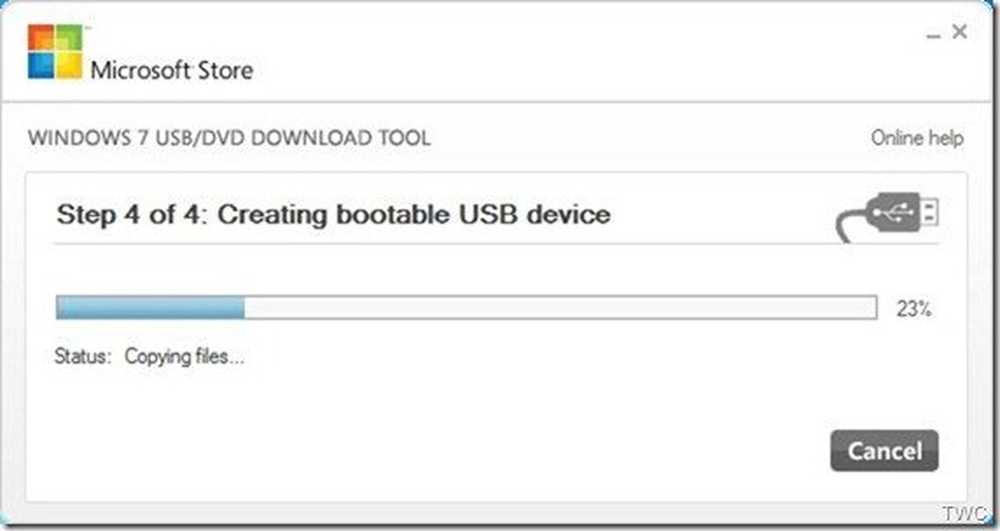Windows 8 Entfernen Sie die Metro-Benutzeroberfläche, um die alte Windows-Benutzeroberfläche wiederherzustellen

Update: 11/02/2012 Wenn Sie nach einer guten Möglichkeit suchen, den Windows 8-Startbildschirm zu umgehen und direkt in den klassischen Desktop zu booten, probieren Sie Start8 von Stardock aus.
Update: 29.06.2013: Microsoft hat zugehört, und mit der aktualisierten Version - Windows 8.1 - können Sie jetzt ganz einfach den Desktop starten. Oh, und der Start Button ist auch wieder da!
Die neue UI im Metro-Stil in Windows 8 ist auf einem Tablet sicher sinnvoll. Aber wenn Sie ein PC-Benutzer sind und die alte Benutzeroberfläche wieder haben möchten, weiß ich, dass dies kein Problem ist. Es ist einfach, die Registry so anzupassen, dass Windows 8 direkt in die vertraute Benutzeroberfläche gebootet wird, die Sie so gut kennen. Wenn Sie mit der Windows-Registrierung nicht vertraut sind, seien Sie vorsichtig. Das Ändern der Registrierungseinstellungen ist gefährlich, wenn Sie nicht wissen, was Sie tun.
Beginnen Sie im Metro Interface mit der Eingabe: Regedit
Es ist eine gute Idee, dies langsam einzugeben.

Das System zeigt nun das Feld Search Apps an. Beachten Sie, dass der Befehl regedit, den ich eingegeben habe, jetzt im Feld "Search Apps" (Suche nach Apps) und auch als Liste und Symbol darunter im Abschnitt "Apps Results" (Links) angezeigt wird. Klicken Sie auf dieses Symbol oder drücken Sie die Eingabetaste.

Wenn das Dialogfeld Benutzerkontensteuerung angezeigt wird, klicken Sie auf Ja.

Als nächstes wird der Registrierungseditor geöffnet. Navigieren Sie zu HKEY_CURRENT_USER \ Software \ Microsoft \ Windows \ CurrentVersion \ Explorer, und doppelklicken Sie auf RPEnabled.

Ändern Sie im Datenfeld "DWORD (32-Bit) -Wert bearbeiten" die Zahl 1 in eine 0. Klicken Sie auf OK. Schließen Sie den Registrierungseditor.

Windows 8 erfordert keinen Neustart, um diese Änderungen vorzunehmen. Wenn Sie jetzt auf Start klicken, wird keine Metro mehr angezeigt. Sie haben Ihr bekanntes Windows-Startmenü zurück. Ist das groovig oder was??

Später, wenn Sie Ihren PC neu starten, werden die Änderungen blockiert. Beachten Sie auch, dass die Startkugel zurück ist.

Wenn Sie Ihre Metro-artige Benutzeroberfläche nicht von Windows 8 entfernen möchten, lesen Sie unbedingt unsere definitiven groovyPost-Windows 8-Tastenkombinationen.